Personnalisez les paramètres de confidentialité d'iOS 6 pour contrôler les autorisations des applications
Divers / / February 11, 2022

S'il y a un aspect qui a couru dans la controverse plus que tout autre ces derniers temps, c'est
Confidentialité de l'utilisateur
. La montée en puissance des réseaux sociaux et leurs accords de confidentialité de plusieurs pages que la plupart des gens ne comprennent pas ont amené beaucoup de gens à partager par inadvertance plus qu'ils ne l'auraient souhaité.
Les choses se sont encore compliquées avec l'essor des smartphones et des applications, qui ont un accès pratiquement illimité à nos informations de connexion à plusieurs services, ainsi qu'à d'autres données critiques. Pour cette raison, il est devenu plus important que jamais de protéger nos données des applications externes qui pourraient y avoir accès sans même que nous le sachions.
Même après configurer notre appareil iOS, nous avons peut-être parfois donné à une ou plusieurs applications l'accès à nos informations par inadvertance, puis nous les avons oubliées.
Compte tenu de cela, voici un guide qui vous guide tout au long du processus de vérification et de contrôle des applications qui ont
accéder à votre position et information privée.Personnalisation des paramètres de confidentialité d'iOS 6 pour contrôler les autorisations des applications
Étape 1: Sur votre iPhone ou appareil iOS, accédez à Réglages et faites défiler jusqu'à ce que vous trouviez le Vie privée menu. Appuyez dessus.

Étape 2: Une fois sur le Vie privée l'écran, vous verrez une série de menus. Voici les différents ensembles de données auxquels d'autres applications peuvent accéder. Ils incluent tout, des données de localisation à même votre Compte Twitter ou Facebook information.

Étape 3: Appuyez sur Services de location. Ici, vous pouvez activer ou désactiver les services de localisation dans leur ensemble, ainsi que voir exactement quelles applications ont accès à votre position. Par exemple, si vous ne voulez pas que vos photos incluent votre emplacement, tournez le Caméra basculer DÉSACTIVÉ.

Une fois que vous avez terminé, revenez à la Vie privée écran.
Noter: N'oubliez pas que certaines applications doivent connaître votre position afin de fournir toutes leurs fonctionnalités, telles que Plans.
Étape 4: Vous avez maintenant une vue de vos informations personnelles les plus importantes, y compris votre Contacts, Calendriers, Rappels, Photos et Connectivité Bluetooth. En appuyant sur chacun d'eux, vous verrez toutes les applications qui ont accès à chacun de ces ensembles de données. Par exemple, si j'autorise Paypal à accéder à mes contacts, chaque fois que je veux envoyer un paiement à l'un d'eux, je aurait juste besoin de commencer à taper un nom sur Paypal et l'application extraira toutes les informations nécessaires de mon Contacts.

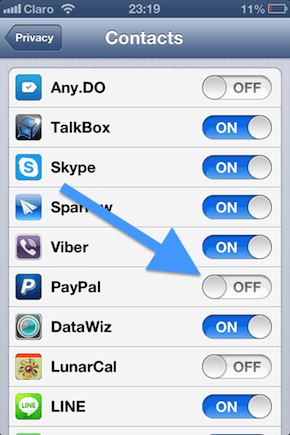
Une fois que vous avez exploré tous les ensembles de données et choisi les applications qui y ont accès, revenez à la Vie privée écran.
Étape 5 : Le dernier domaine principal pour contrôler l'accès à nos informations personnelles est le réseau social ensemble, situé au bas de la Vie privée écran. Ici, vous verrez tous les services sociaux que vous avez activés, alors appuyez sur l'un d'entre eux pour voir les applications qui y ont accès. Je suis un peu un maniaque de la vie privée, en particulier avec ce que je publie sur mes profils sociaux, c'est pourquoi je n'ai activé l'accès à mes comptes sociaux à aucune application. Il n'y a rien de mal cependant à donner accès à vos réseaux sociaux à certaines applications fiables, comme Tweetbot par example.
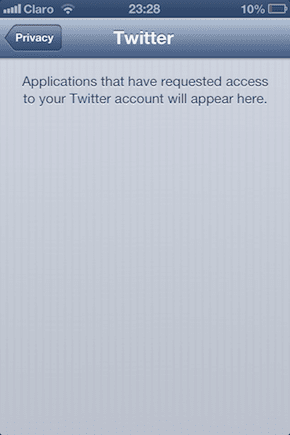
Dernières réflexions sur la confidentialité sur les appareils iOS
La confidentialité est une question très sensible, et encore plus lorsqu'un appareil sur lequel nous comptons contient presque entièrement une grande partie de nos informations vitales.
Heureusement, par rapport à Android ou à d'autres plates-formes mobiles, Apple a des règles très strictes qui limitent les tiers l'accès des applications tierces aux informations des utilisateurs, et chaque fois qu'une application veut y accéder, Apple lui-même alerte l'utilisateur par les notifiant qu'une application demande d'accéder à leur emplacement ou à leurs informations personnelles.
Ce qui est encore mieux: vous savez maintenant comment contrôler chaque application qui peut accéder à vos informations privées et pouvez choisir exactement quand et combien d'entre elles elles peuvent utiliser.
La confidentialité est-elle l'une de vos principales préoccupations sur vos appareils iOS? Si oui, comment le contrôlez-vous? Faites-le nous savoir dans les commentaires ci-dessous.
Dernière mise à jour le 03 février 2022
L'article ci-dessus peut contenir des liens d'affiliation qui aident à soutenir Guiding Tech. Cependant, cela n'affecte pas notre intégrité éditoriale. Le contenu reste impartial et authentique.



